Terkadang fitur personal hotspot pada iPhone kamu bermasalah, dimana hostpot tidak muncul di pengaturan dan tidak bisa diaktifkan melalui pusat kontrol. Padahal fitur ini sangat penting agar kamu dapat berbagi koneksi internet ke perangkat lain melalui WiFi.
Jika kasus hotspot iPhone tidak muncul terjadi pada iPhone kamu, kamu tidak perlu khawatir yang berlebihan. Karena ini terjadi di beberapa user iPhone.
Penyebabnya beragam, bisa jadi karena kamu baru saja mengganti sim card, setelah reset network settings, atau karena error lainnya.
Cara perbaikannya pun cukup mudah, kamu bisa mengikuti langkah-langkah seperti dijelaskan pada artikel ini. Simak terus sampai akhir ya.
Cara Mengatasi Hotspot iPhone Tidak Muncul
Cara mengatasi hotspot iPhone tidak muncul adalah dengan menyamakan pengaturan APN pada iPhone kamu disesuikan dengan provider sim card yang kamu gunakan. Biasanya, tombol personal hotspot tidak muncul atau hilang karena tidak sinkronnya data APN yang digunakan.
Nah, sebelum mengikuti langkah-langkah dibawah ini, pastikan iPhone kamu sudah menginstall OS versi terbaru.
Cara memperbaiki personal hotspot iPhone tidak muncul adalah sebagai berikut:
- Pilih menu Setting
- Masuk ke opsi Seluler (Cellular).
- Masuk ke Jaringan Data Seluler (Cellular Data Network).
- Scroll ke bawah, temukan APN untuk Hotspot Pribadi (Personal Hotspot).
- Klik pada bidang APN, lalu update dengan nama APN sesuai provider yang kamu gunakan. Misalnya untuk Indosat, kamu bisa masukkan APN : INDOSAT.
- Setelah data APN pada Personal Hostpot sudah sama, kamu bisa kembali ke menu Seluler.
- Di menu seluler sudah ada menu Hotspot Pribadi (Personal Hotspot).
- Jika langkah-langkah di atas belum berhasil, kamu bisa restart iPhone kamu lalu kembali cek ke menu Setting atau Seluler.
Cara Mengaktifkan Fitur Hotspot pada iPhone
Jika kamu telah berhasil memperbaiki fitur hotspot yang tidak muncul. Maka selanjutnya kamu sudah bisa untuk mengaktifkan fitur hotspot pada iPhone kamu.
Berikut ini langkah-langkah mengaktifkan fitur personal hotspot pada iPhone kamu:
- Masuk ke menu Setting lalu pilih menu Seluler (Cellular).
- Pilih Hotspot Pribadi (Personal Hotspot).
- Pastikan kamu memiliki kuota internet.
- Geser tombol toggle case Izinkan Akses (Allow Others to Join) menjadi aktif.
- Kamu juga bisa mengatur password pada menu tersebut.
- Setelah selesai, kamu sudah bisa mencoba untuk mengkoneksikan perangkat lain ke hotspot iPhone kamu.
Selain cara di atas, kamu juga bisa mengaktifkan Hotspot Pribadi secara singkat melalui layar iPhone kamu. Berikut caranya:
- Geser ke bawah layar iPhone kamu dari sebelah kanan atas.
- Nyalakan Hotspot kamu dengan klik pada ikon hotspot.
- Setelah ikon hotspot berubah warna menjadi hijau, maka fitur hotspot kamu sudah aktif dan kamu bisa mencoba untuk melakukan koneksi WiFi dari perangkat lain.
Jika hotspot sudah diaktifkan tetapi perangkat lain masih tak tersambung ke internet, kamu bisa me-reset pengaturan jaringan dengan cara berikut ini.
- Buka menu Setting dan pilih opsi ‘Umum atau General’.
- Scroll layar ke bawah dan pilih opsi ‘Transfer atau Atur Ulang iPhone’.
- Pilih ‘Atur Ulang’ dan pilih opsi ‘Atur Ulang Jaringan’.
- Setelah selesai, coba aktifkan lagi opsi Hotspot Pribadi seperti cara di atas dan sambungkan perangkat lain ke iPhone kamu.
Demikian cara memperbaiki fitur personal hotspot iPhone yang tidak muncul. Selamat mencoba dan semoga bermanfaat.
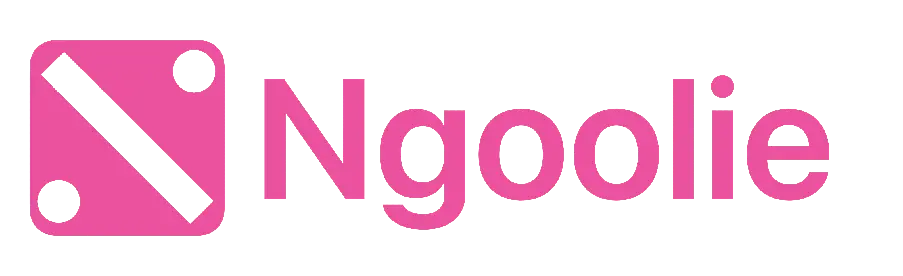





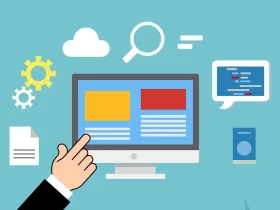








Leave a Reply